通过创建模板设置你的 ReactJS + Tailwind CSS 项目🔥
创建一个 React 应用
设置 Tailwind CSS
最后一部分 - 创建模板仓库以供稍后使用
创建模板
或者
嗨,我是 Shaan!
众所周知,Tailwind CSS 如今越来越流行,所以我决定尝试学习一下 Tailwind CSS。学习了一点儿,并用 Tailwind 创建了一个落地页后,我发现它很棒,于是决定在未来的 React 项目中使用 Tailwind。但是,用 React 配置 Tailwind 可不是一件容易的事。所以,我想为什么不创建一个模板仓库,让 ReactJS 初学者可以用来快速配置他们的项目呢?在本文中,我将详细演示如何配置你的 ReactJS + Tailwind CSS 项目,以及如何创建一个可用的模板仓库。
创建一个 React 应用
如果您还没有创建一个新的 React 应用程序,请先通过输入 create-react-app 来创建它。
npx create-react-app cra-tailwind-template
cd cra-tailwind-template
设置 Tailwind CSS
通过输入以下命令安装 Tailwind CSS -
npm install tailwindcss@npm:@tailwindcss/postcss7-compat @tailwindcss/postcss7-compat postcss@^7 autoprefixer@^9
配置 Craco
通过输入以下内容安装并配置 craco -
npm install @craco/craco
安装完成后,编辑package.json文件的“脚本”部分。
"scripts": {
"start": "craco start",
"build": "craco build",
"test": "craco test",
"eject": "react-scripts eject"
},
接下来,我们需要在项目根目录创建一个 craco.config.js 文件,并将tailwindcss和autoprefixer添加为 PostCSS 插件。
module.exports = {
style: {
postcss: {
plugins: [
require('tailwindcss'),
require('autoprefixer'),
],
},
},
}
创建配置文件
接下来,我们必须像这样生成tailwind.config.js文件 -
npx tailwind init
这将在项目根目录创建一个tailwind.config.js文件。
编辑 tailwind.config.js 文件
接下来,我们需要编辑 tailwind.config.js 文件。使用组件路径配置“purge”选项,以便生产构建中所有未使用的样式都能被清除。
module.exports = {
purge: ['./src/**/*.{js,jsx,ts,tsx}', './public/index.html'],
darkMode: false,
theme: {
extend: {},
},
variants: {
extend: {},
},
plugins: [],
}
在 CSS 中包含 Tailwind
打开src/index.css并使用@tailwind指令包含以下内容。
@tailwind base;
@tailwind components;
@tailwind utilities;
最后将index.css包含在src/index.css文件中。
import React from 'react';
import ReactDOM from 'react-dom';
import './index.css'; // include index.css
import App from './App';
import reportWebVitals from './reportWebVitals';
ReactDOM.render(
<React.StrictMode>
<App />
</React.StrictMode>,
document.getElementById('root')
);
就是这样。这就是我们用 Tailwind CSS 配置 ReactJS 的方法。
最后一部分 - 创建模板仓库以供稍后使用
在本节中,我将向您展示如何创建一个模板存储库,您可以在将来使用它,这样您就不必从头开始设置。
初始化 git 存储库。
键入以下命令来创建一个空的 git repo。
git init
提交更改
将文件添加到暂存区,然后提交更改。
git add .
git commit -m 'initial commit'
将代码移动到 GitHub。
登录你的 GitHub 帐户,创建一个新的 repo,然后点击右上角的“+”图标。为你的 repo 命名(例如:react-tailwind-template)。 命名后,你将看到类似下图所示的界面。 现在,在你的终端中输入以下命令: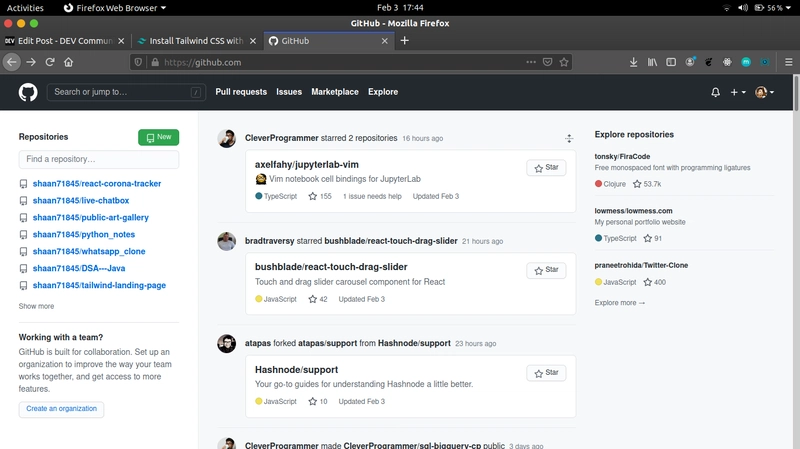
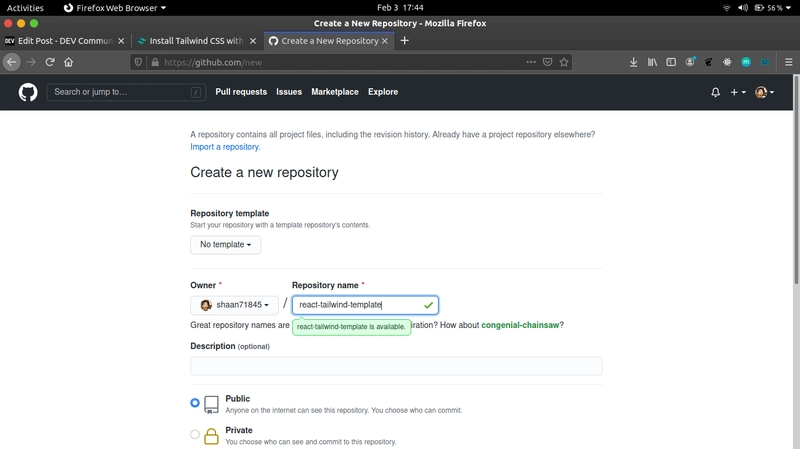
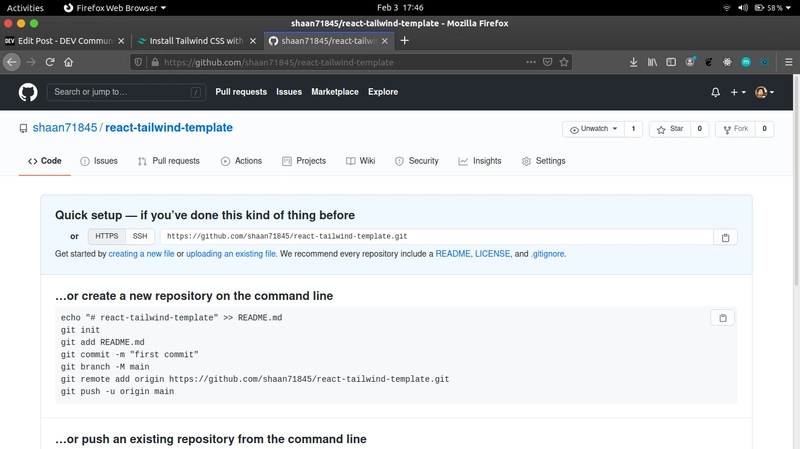
git remote add origin https://github.com/shaan71845/react-tailwind-template.git
git push -u origin main
您已成功将代码上传至 GitHub!!
创建模板
完成上述步骤后,您将被重定向到您的存储库。单击“设置”选项卡,然后选中“模板存储库”选项。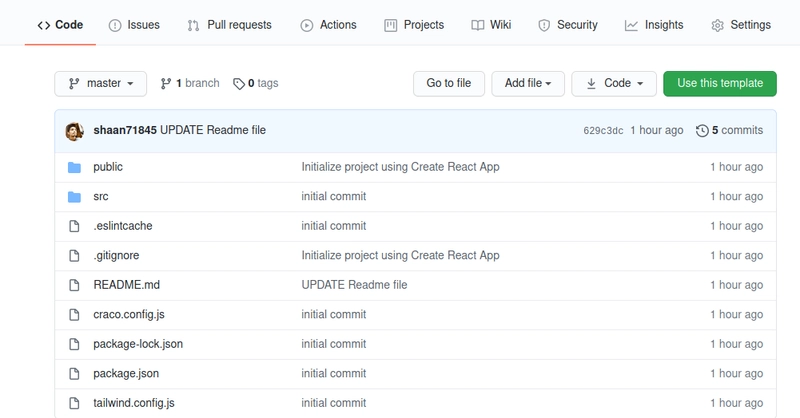
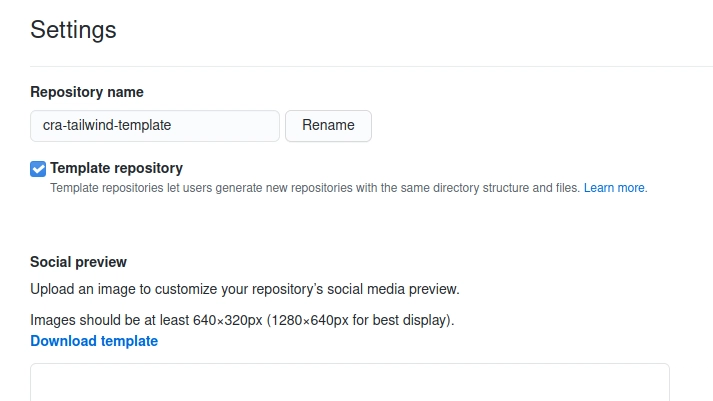
或者
您可以使用我的模板仓库来配置您的 ReactJS + Tailwind CSS 项目。
链接 👇
https://github.com/shaan71845/cra-tailwind-template
点击“用作模板”即可使用此模板。
欢迎留下⭐
 后端开发教程 - Java、Spring Boot 实战 - msg200.com
后端开发教程 - Java、Spring Boot 实战 - msg200.com